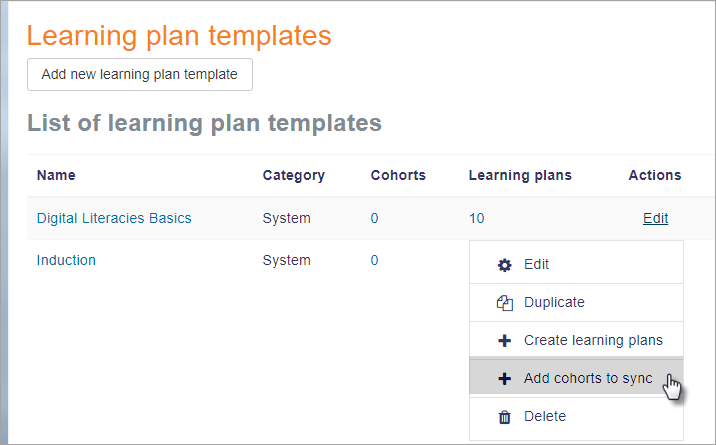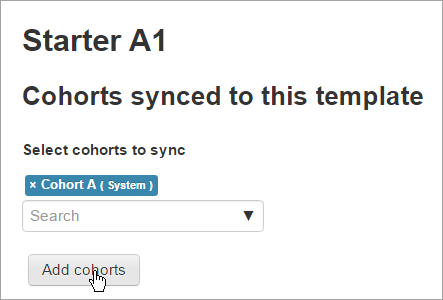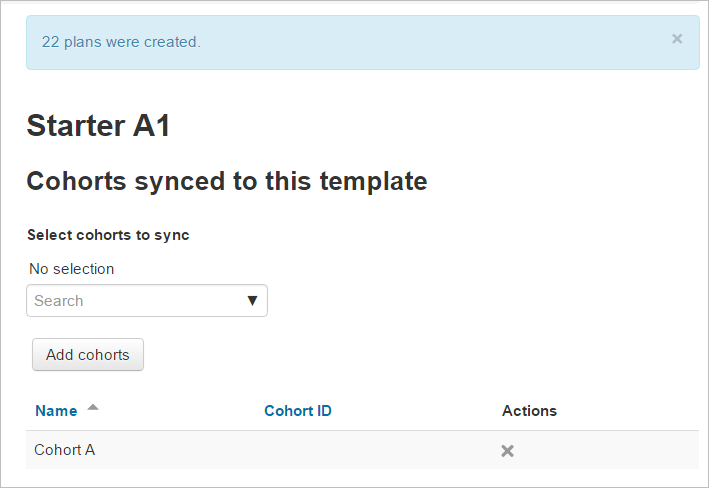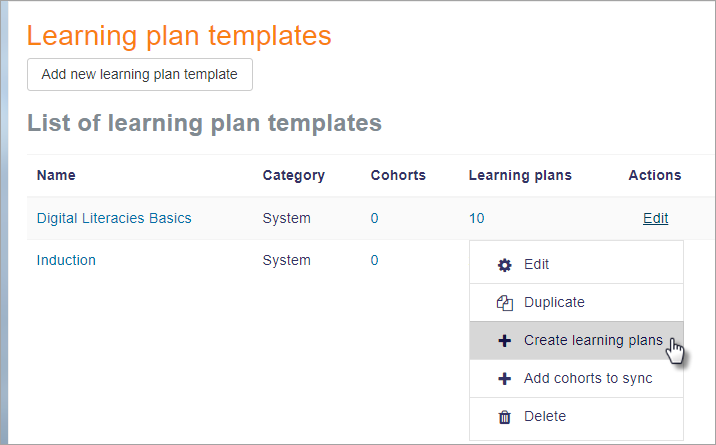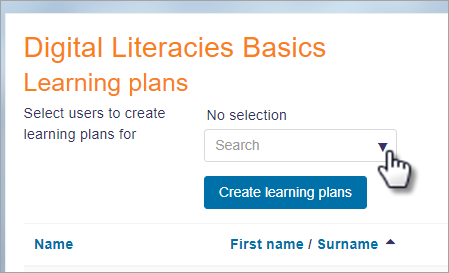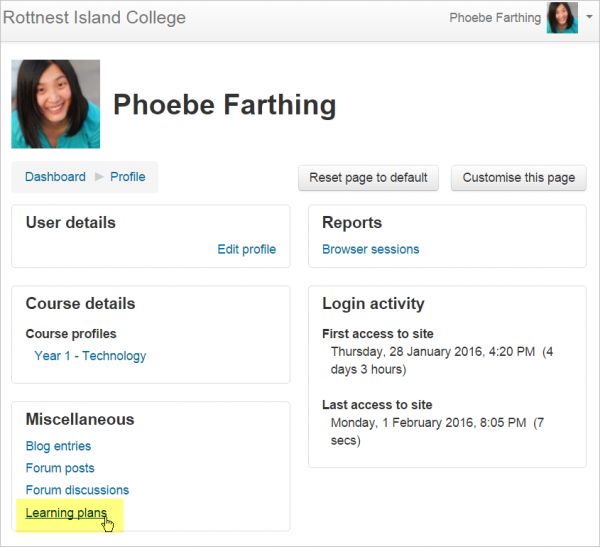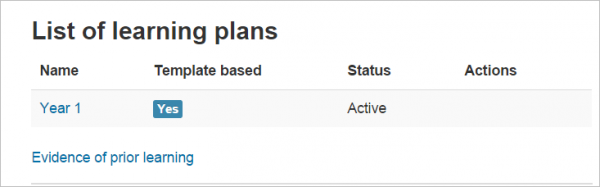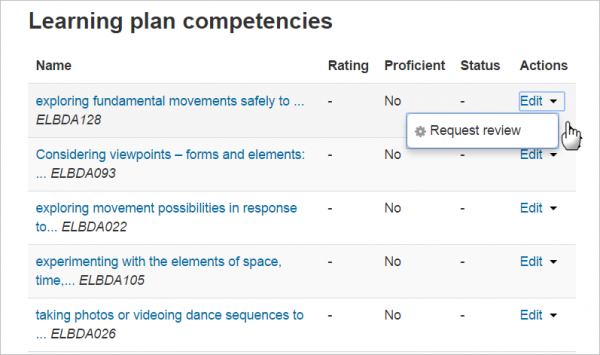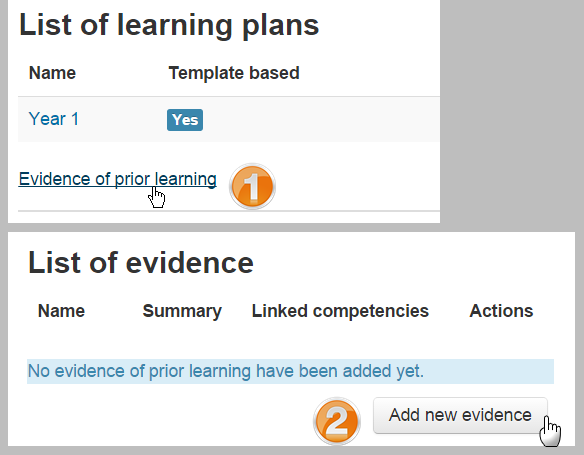学習プラン
- コンピテンシーフレームワーク
- 学習プラン
- コンピテンシーFAQ
内容
学習プランテンプレートを設定する
- コンピテンシーフレームワークを設定したら、学習プランテンプレートを作成できます。学習プランテンプレートは、ユーザーのグループに割り当てることができる一連のコンピテンシーを定義します。これは多くの異なる学生のために個々の学習計画を作成するよりも優れており、あなたはテンプレートを更新するだけでよく、変更はすべての学生に現れます。
- [サイトの管理]> [コンピテンシー]> [学習プランのテンプレート]に移動します。既存の計画がここに表示されます。新しい学習計画テンプレートを追加ボタンをクリックして新しい計画を作成できます。
学習プランテンプレートにコンピテンシーを追加する
コンピテンシーをテンプレートに追加するには、学習プランの名前(左側の[名前]列の下)をクリックして、コンピテンシーを追加、編集、削除できるページに移動します。また、どのコンピテンシーがどのコースに割り当てられていないかも示します。
テンプレートにコンピテンシーを追加したら、それを個々の学生に割り当てることも、以下に説明するように学生のコホート全体に割り当てることもできます。
ユーザーまたはコホートへの学習プランの課題
- 学習プランテンプレートが作成されたら、それを個々に、またはまとめて(事前に作成された)コホートに学生に割り当てることができます。
- まだ行っていない場合は、[サイトの管理]> [コンピテンシー]> [学習プランのテンプレート]に移動します。
- 課題たいテンプレートの行で、[編集]アイコンをクリックします。ドロップダウンメニューが表示されます。
- 編集する
- 複製する
- 学習プランを作成する
- 同期するコホートを追加
- 削除する
- 学習プランをコホートに割り当てるには、 [同期するコホートを追加]をクリックします
| 注意: Moodleはただちに50の学習プランを作成します。あなたが非常に大きなコホートを持っているならば、予定されたタスクは学習計画を作成します。 MDL-52690を参照してください。 |
- 選択したコホートを検索して追加します
- 作成された学習プランの数とともにメッセージが表示されます。
- 学習計画を個々の学生に割り当てるには、[学習計画を作成]をクリックします。
- 次に、学習プランを立てたい学生を検索して選択します。
学習者と学習計画の削除
コホートを介して学習プランを課題た場合は、単にコホートを削除してもそれらの学習者からプランが削除されないことに注意することが重要です。あなたは個別に計画を削除することができます(すなわち彼らのプロファイルを介して)、またはすべてのユーザーの計画を削除する学習計画全体を削除することができます。
学習プランを表示する
ユーザーメニューからアクセスできる自分のプロフィールページから、誰でも自分の学習プランを見ることができます。
学生がリンクをクリックすると、どの計画が自分に適用されたかがわかります。
学生が学習プランの名前をクリックすると、関連する能力が表示されます。進捗状況を確認したり、[編集]をクリックしてコンピテンシーのレビューをリクエストしたりできます。
- ユーザーコンテキストですべての学習プランを表示する機能を持つ一部のユーザー(スーパーバイザーなど)は、他のユーザーの学習プランを見ることができます。
- 独自の学習計画案を見ることができるユーザーは、自分用に学習計画案を作成することができます。ドラフトからアクティブな学習プランを作成するために、ドラフト学習プランを承認のために送信することができます。この機能はどのデフォルトロールにも設定されていないことに注意してください。
- ドラフトラーニングプランを管理する機能を持つユーザーはドラフトラーニングプランを承認できます。
事前学習の証拠
自分の証拠を管理する能力を持っている人なら誰でも、事前学習の証拠のリストを提供することができます。これは、一つ以上の能力の習熟度を証明するために使用することができます。
事前学習の証拠をアップロードするには、あなたのプロフィールからあなた自身の学習プランページにアクセスし、そして「事前学習の証拠」リンクをクリックしてください。(1)次のページで、「新しい証拠を追加する」ボタン(2)をクリックしてください。可能な限り証拠についての詳細(証拠を検証するためのファイルとURLを含む)。証拠がリストされたら、あなたはあなたの学習計画のいずれかからの1つ以上のコンピテンシーにそれをリンクすることができます。その後、誰かがあなたの能力を見直して証拠が十分であるかどうかを判断し、その能力を評価するように要求することができます。
関連情報
- 学習プラン視聴者のロール - コースの教師が学生の学習プランを見ることができるようにするため
- 学習プランスーパーバイザーのロール - コースの教師が自分の学生のための学習プランを作成、管理、表示できるようにします。
- Moodleプラグインデータベースに学習計画のモニタリング追加レポートがあります。このプラグインの主な目的は、学習プランマネージャの仕事を円滑にすることです。